Mari Kita Pilih Perangkat Lunak Pembakar DVD Gratis Terbaik - 6 Pilihan
Sering kali, kita terbiasa menyimpan file yang lebih besar, seperti video yang panjang, di memori perangkat keras komputer atau drive cloud. Namun, penyimpanan seperti itu lebih berisiko; begitu kita mengacaukan komputer atau kehilangan akun drive cloud, kita tidak dapat lagi menemukan koleksi film atau serial sebelumnya. Berdasarkan pengalaman Anda, kami sarankan Anda membakar file penting Anda ke CD kosong; DVD lebih andal sebagai perangkat penyimpanan fisik. Untuk memastikan bahwa proses pemindahan video Anda akan lancar, artikel ini akan merekomendasikan enam perangkat lunak pembakar DVD gratis terbaikSebaiknya Anda membaca dengan saksama pendahuluan, fitur, kelebihan dan kekurangannya sebelum memutuskan untuk menginstalnya.
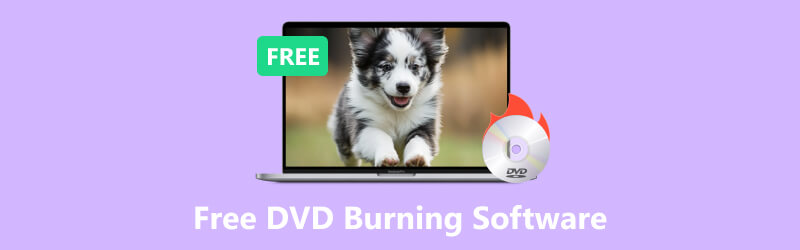
ISI HALAMAN
Bagian 1. 6 Perangkat Lunak Pembakar DVD Gratis Terbaik
Tanpa basa-basi lagi, mari kita mulai dengan enam perangkat lunak pembakar DVD gratis ini.
Vidmore DVD Creator
Peron: Jendela
Vidmore DVD Creator berada di urutan teratas daftar yang direkomendasikan karena memang memiliki kelebihan tersebut. Program ini dapat membakar video dalam format digital populer seperti MP4, AVI, WMV, MKV, FLV, dll., ke cakram DVD atau Blu-ray atau menyimpannya sebagai berkas citra ISO. Tentu saja, ini bukan pembakar dengan satu fungsi. Setelah mengunggah video sumber, Anda juga dapat menggunakan rangkaian lengkap fitur penyuntingan video yang tersedia di Vidmore DVD Creator untuk memangkas, memotong, memutar, dan menyempurnakannya hingga memenuhi kebutuhan Anda. Agar Anda dapat dengan cepat menemukan klip yang ingin Anda tonton saat memutar DVD, pembakar DVD gratis ini juga akan membantu Anda mendesain menu DVD yang paling personal. Sejumlah besar templat menunggu untuk Anda coba.
Bakaran DVD atau cakram Blu-ray dari semua jenis video.
Memiliki editor video bawaan untuk menyesuaikan beberapa parameter.
Menawarkan berbagai templat menu DVD untuk Anda. Anda bahkan dapat menyesuaikannya sesuai keinginan.
Langkah 1. Unduh dan instal Vidmore DVD Creator di perangkat Anda. Masukkan cakram kosong ke dalam drive optik komputer Anda.

Saat Anda memasuki antarmuka utama, klik Tambahkan File Media untuk mengunggah berkas video digital Anda.
Langkah 2. Setelah menambahkan video Anda, buka halaman pengeditan menu. Pilih salah satu dari Template MenuJika Anda ingin melakukan beberapa penyesuaian pada tombol dan font, klik Template Kustom.
Selanjutnya, klik Membakar.

LANGKAH 3. Aktifkan Bakar ke cakram pilihan dan pilih DVD yang Anda masukkan. Sesuaikan Pengaturan pembakaran dan Mode pemutaran. Terakhir, klik Mulailah.

Pro
Ada cukup banyak format video dan format cakram yang didukung.
Tersedia seperangkat fitur penyuntingan video yang lengkap.
Mendukung teknologi akselerasi perangkat keras. Pembakaran CD-ROM sangat efisien.
Kontra
Beberapa fitur perlu dibayar untuk dibuka
Ashampoo Burning Studio Gratis
Peron: Jendela
Mirip dengan Vidmore DVD Creator, Ashampoo Burning Studio Free adalah perangkat lunak pembakar DVD gratis untuk perangkat Windows. Perangkat lunak ini dapat memindahkan video, gambar, film, dan konten lain yang sudah ada ke cakram kosong tanpa kehilangan apa pun dan saat ini mendukung resolusi video hingga 720p atau 1080p. Misalkan Anda sudah memiliki beberapa data di CD, DVD, atau cakram Blu-ray Anda. Dalam hal ini, Anda juga dapat membiarkan Ashampoo Burning Studio Free menulis ulang cakram tersebut, langsung mengganti konten asli dengan video yang ingin Anda cadangkan kali ini.

Bakaran video, gambar, dan film ke cakram CD, DVD, dan Blu-ray dalam waktu singkat.
Cadangkan semua file Anda dengan perlindungan kata sandi.
Dijamin dapat membakar film atau membuat salinan cakram dengan kualitas tertinggi.
Pro
Antarmukanya lugas dan bersih.
Dukungan dalam pembuatan menu DVD yang dipersonalisasi.
Kontra
Versi gratisnya memiliki fitur terbatas dan memerlukan registrasi untuk menggunakannya.
CDBurnerXP
Peron: Jendela
CDBurnerXP adalah pembakar DVD gratis yang ringan namun bertenaga. Alat ini dapat membakar video yang telah disiapkan ke DVD, CD, cakram Blu-ray, dan DVD HD, dan menjamin tidak akan ada tanda air yang ditambahkan ke video. Jika Anda tidak ingin mentransfer file langsung ke cakram, Anda juga dapat membuat folder ISO dengan CDBurnerXP dan menyimpannya sebagai cadangan.
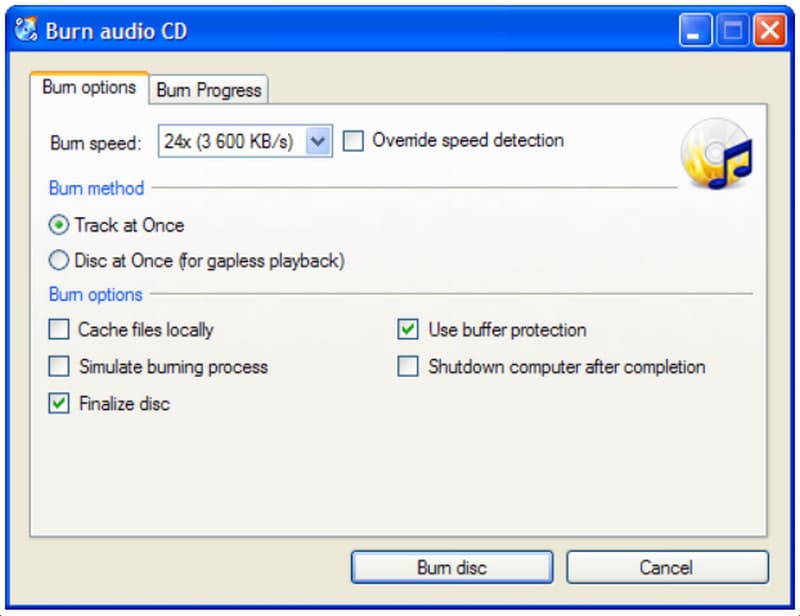
Bakar semua jenis CD gratis atau buat berkas ISO.
Menyediakan antarmuka multibahasa untuk kenyamanan pengguna di seluruh dunia.
Dilengkapi fungsi pencetakan sampul sederhana.
Pro
Memiliki forum CDBurnerXP tempat Anda dapat menemukan jawaban untuk semua jenis pertanyaan.
Ada banyak format CD-ROM yang didukung.
Kontra
Ada beberapa opsi pembakaran. Semuanya cukup mendasar.
Memerlukan instalasi Microsoft .NET Framework agar dapat berfungsi.
DeepBurner Gratis
Peron: Jendela
DeepBurner Free tersedia dalam dua versi, yaitu versi gratis dan versi Pro. Versi gratis memiliki tampilan yang lebih tradisional dan sederhana, serta dapat digunakan untuk membakar CD data, DVD data, dan CD audio, tetapi saat ini belum dapat membakar DVD video, tetapi tetap merupakan alat yang bagus untuk dicoba bagi pengguna dengan kebutuhan penyimpanan data harian. Versi Pro memerlukan biaya untuk digunakan tetapi memiliki lebih banyak fungsi dan dapat membakar data apa pun, menggandakan CD, dan membuat DVD video.
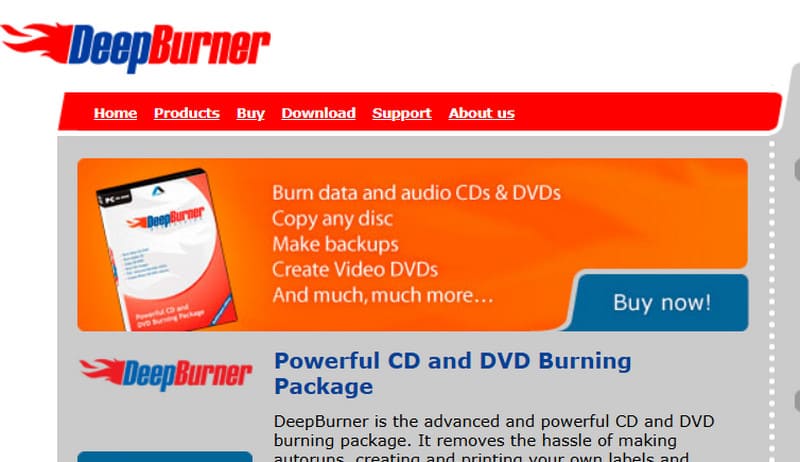
Membakar Data DVD dan CD
Membakar CD Audio
Pro
Dapat digunakan sebagai aplikasi portabel yang dapat disimpan pada drive USB.
Benar-benar gratis.
Kontra
Tidak dapat membakar DVD video.
Gaya antarmukanya lama.
Penulis WinX DVD
Peron: Jendela
WinX DVD Author adalah perangkat lunak pembakar DVD gratis untuk PC Windows. Perangkat lunak ini mendukung pengguna untuk membakar berbagai jenis video ke DVD-RW atau DVD-ROM. Selain fitur ini, perangkat lunak ini juga mendukung pembuatan menu DVD yang dipersonalisasi, dan pengguna juga dapat menggunakannya untuk menyesuaikan rasio aspek video dan musik latar. Hal lain yang lebih mengejutkan adalah bahwa WinX DVD Author bahkan dapat mengunduh video langsung dari YouTube dan ingin mengonversinya ke format VOB untuk dibakar ke cakram.
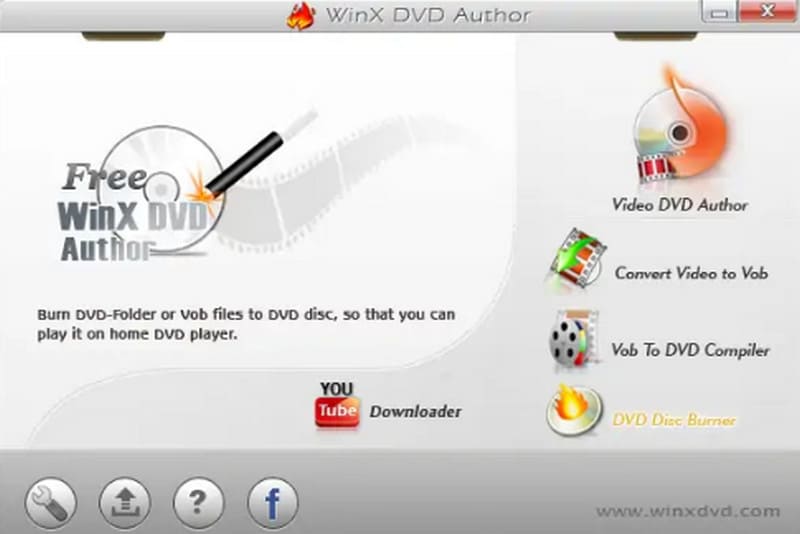
Bakar video apa pun ke cakram kosong.
Buat menu DVD dan subtitle untuk video yang diunggah
Mendukung penyesuaian rasio aspek layar dan musik latar belakang.
Pengunduh video YouTube bawaan.
Pro
Pengoperasian yang sangat stabil dan andal.
Kecepatan pembakarannya sangat cepat.
Kontra
Tidak dapat membuat berkas citra ISO.
Tidak dapat membakar CD audio.
Bebas BurnAware
Peron: Jendela
BurnAware Free adalah perangkat lunak all-in-one Pembakar DVD yang dapat membuat CD data, CD video, CD audio, Cakram Blu-ray, dan berkas citra ISO. Fitur terbaiknya adalah sangat sederhana dan intuitif serta tidak menawarkan item yang mengganggu. Itulah sebabnya BurnAware Free sangat cocok untuk pemula atau orang-orang dengan tugas mendesak. Program ini juga memiliki antarmuka bawaan dalam beberapa bahasa dan seluruh program hanya membutuhkan sedikit memori yang berjalan. Selain tugas harian, Anda juga akan menemukan beberapa opsi lanjutan.
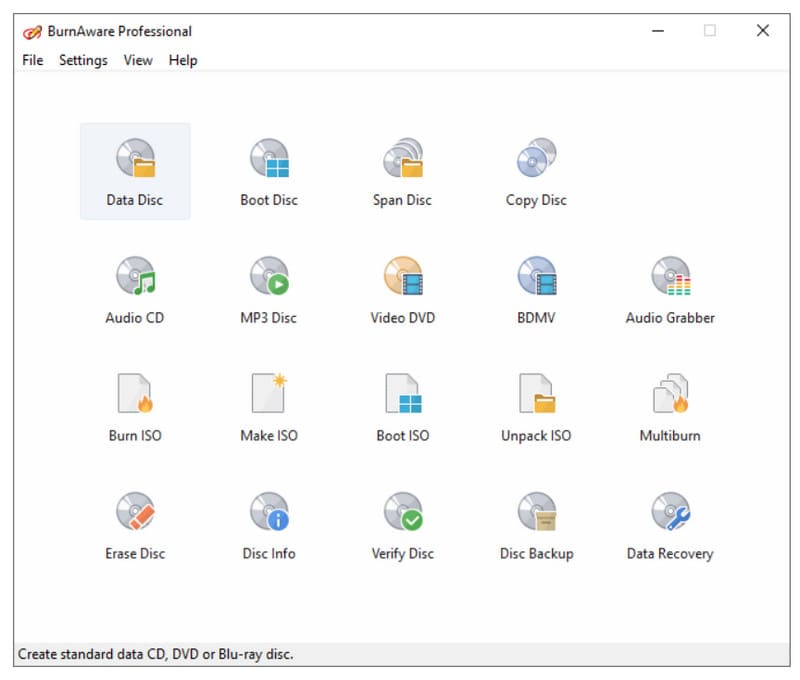
Bakar CD, DVD, cakram Blu-ray, dan berkas citra ISO.
Menyediakan prasetel yang dapat digunakan untuk memproses banyak jenis data.
Memulihkan data dari cakram yang rusak.
Pro
Mudah digunakan dan hanya membutuhkan sedikit memori.
Antarmuka yang sederhana.
Kontra
Dibundel dengan perangkat lunak lain selama instalasi.
Bagian 2. FAQ tentang Perangkat Lunak Pembakar DVD Gratis
Apakah Windows 10 memiliki program pembakar DVD?
Windows Media Player adalah yang terbaik Pembuat DVD Windows. Dapat membakar CD audio, CD data, dan DVD data. Untuk layanan yang lebih lengkap, kami sarankan Vidmore DVD Creator.
Apa perangkat lunak pemutar DVD gratis yang terbaik?
VLC Media Player adalah yang terbaik. Anda juga dapat mencoba pemutar video pihak ketiga lainnya seperti KMPlayer.
Bagaimana cara mengonversi DVD saya ke digital secara gratis?
Untuk menyalin video dari CD dan mengonversinya ke format digital populer, Anda dapat menggunakan VLC Media Player, Handbrake, atau MakeMKV.
Kesimpulan
Dalam artikel ini, Anda akan mempelajari enam hal yang paling berguna perangkat lunak pembakar DVD gratis. Keunggulan, kekurangan, dan fitur utamanya disajikan secara terperinci. Di antara opsi-opsi ini, yang paling serbaguna dan hemat biaya tidak diragukan lagi adalah Vidmore DVD Creator, yang tidak hanya mendukung semua format video populer tetapi juga menyediakan alat penyuntingan video dan pengaturan kustomisasi menu DVD. Kecepatan pembakaran yang sangat cepat, berkat teknologi akselerasi perangkat keras, juga menjadikannya salah satu produk yang paling tepercaya.




